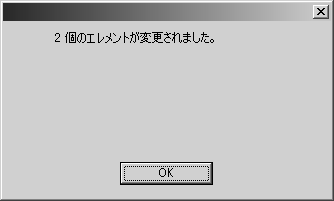ホットスポット作成
「オブジェクト」メニューからこのコマンドを選択すると、テキストエレメントにホットスポットを自動的に生成します。このコマンドは、分かれているパーツ図のパーツ番号をホットスポットとして使う場合などに便利です。
この機能は、選択されたテキストエレメントを検索します。これらにオブジェクト情報がない場合は、新規のオブジェクト情報が作成されます。テキストエレメントの内容は、このように作成したオブジェクトの名称として使用します。このオブジェクトのホットスポット領域も作成されます。
まず、ホットスポットを割り当てるエレメントを選択します。この機能は、テキストエレメントのみを対象としており、ほかのエレメントは選択されていても無視されます。すべてのテキストエレメントを処理する場合は、「すべてを選択」コマンドを使います。次に、「ホットスポットを作成」コマンドを選択します。次のダイアログボックスが表示されます。
最大文字数
ここに、名称に使用するテキストエレメントの最大文字数を指定できます。たとえば、完全にテキストで構成されるエレメントの最初の文字だけが名称に使用されます。
数字のみ変換
イラストレーションには、パーツ番号のほかにも、ほかの参照を含むテキストがあります。このボックスを有効にすると、数字のみを含むテキストエレメントだけが処理されます。ボックスを有効にしない場合は、すべてのテキストエレメントを処理します。
空白をアンダーバーに変換
多くのテキストエレメントにはスペースが含まれます。これらのスペースを名称に使用すると、ファイルをインタラクティブ環境で使用するときに問題が生じる原因になります。このボックスを有効にすると、すべてのスペースがアンダーバーに変換されます。有効にしないと、テキストはそのままになります。
「キャンセル」をクリックすると、この機能を終了します。「OK」をクリックすると、この機能を実行します。処理が完了すると、次のダイアログウィンドウが開きます。
このウィンドウは、処理されたテキストエレメントの数を示します。